วิธีดาวน์โหลดแบบอักษรบน iPhone
สิ่งที่ต้องรู้
- ในปัจจุบัน เฉพาะแอพอย่าง Pages และ Keynote เท่านั้นที่จะอนุญาตให้คุณเปลี่ยนแบบอักษรได้
- การติดตั้งฟอนต์บน iPhone ต้องใช้แอพแยกต่างหาก เช่น iFont หรือ Fonteer
- คุณสามารถดาวน์โหลดแบบอักษรใหม่และแบบอักษรที่กำหนดเองได้ผ่านเว็บเบราว์เซอร์ แต่จะต้องใช้แอปแบบอักษรแยกต่างหากเพื่อติดตั้ง
บทความนี้ให้คำแนะนำทีละขั้นตอนเกี่ยวกับวิธีการดาวน์โหลดและติดตั้งแบบอักษรบน iPhone ของคุณ
คุณจะต้องใช้แอพที่อนุญาตให้มีการเลือกแบบอักษร เช่น เพจ เพื่อใช้งานแบบอักษรใดๆ ที่คุณติดตั้ง เนื่องจากข้อจำกัดของ Apple แบบอักษรที่ดาวน์โหลดมาจะไม่สามารถใช้งานได้กับแอพอย่าง Facebook หรือ Instagram
ฉันจะดาวน์โหลดแบบอักษรฟรีไปยัง iPhone ของฉันได้อย่างไร
วิธีที่ง่ายที่สุดในการดาวน์โหลดแบบอักษรใหม่ไปยัง iPhone ของคุณคือการใช้แอพของบริษัทอื่น เราขอแนะนำแอพอย่าง iFont และ Fonteer แต่คุณสามารถหาคนอื่นๆ ได้อีกมากมายใน App Store เพียงแค่ค้นหา "แบบอักษร"
ฉันจะติดตั้งแบบอักษรโดยใช้ iFont ได้อย่างไร
iFont ให้บริการดาวน์โหลดและติดตั้งฟอนต์ฟรี รองรับโดยโฆษณา คุณสามารถใช้เพื่อดาวน์โหลดแบบอักษรจาก Google Fonts, Dafont และ Fontspace คุณยังสามารถใช้เพื่อติดตั้งแบบอักษรที่คุณอาจดาวน์โหลดแยกต่างหาก
ไลบรารีฟอนต์ที่มีให้ของ iFont แต่ละไลบรารีใช้เลย์เอาต์ที่แตกต่างกัน ดังนั้นการนำทางระหว่างทั้งสามไลบรารีจะแตกต่างกันเล็กน้อย
ดาวน์โหลด ติดตั้ง และเปิด iFont
จากหน้าหลักของแอพ ให้แตะ ค้นหาแบบอักษรที่จะติดตั้ง.
-
แตะไลบรารีแบบอักษรที่คุณต้องการเข้าถึง (Google Fonts, Dafont หรือ Fontspace) หรือแตะ เปิดไฟล์ เพื่อติดตั้งแบบอักษรที่คุณดาวน์โหลดภายนอก iFont.

หากดาวน์โหลดจากไลบรารีฟอนต์ ให้ค้นหาฟอนต์ที่คุณต้องการดาวน์โหลดแล้วแตะ ดาวน์โหลด.
ยืนยันการดาวน์โหลดและติดตั้งเมื่อได้รับแจ้ง
-
กลับไปที่หน้า iFontจากนั้นค้นหาแบบอักษรที่คุณเพิ่มแล้วแตะ ติดตั้ง เพื่อเริ่มต้น.
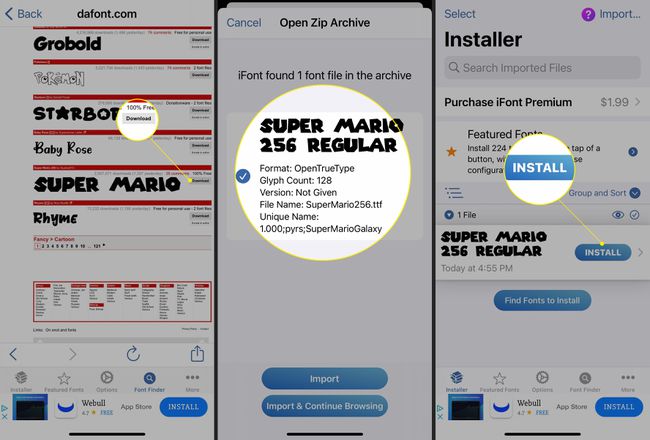
iFont จะขออนุญาตดาวน์โหลดไฟล์ เลือก อนุญาต เพื่อจะดำเนินการต่อ.
คุณจะได้รับแจ้งเมื่อการดาวน์โหลดเสร็จสิ้น จากนั้นจะเห็นหน้าจอป๊อปอัปอธิบายวิธีติดตั้งให้เสร็จสมบูรณ์
-
เปิด iPhone ของคุณ การตั้งค่าแล้วแตะ ดาวน์โหลดโปรไฟล์แล้ว ไปทางด้านบนของเมนู

ในหน้าโปรไฟล์ ให้แตะ ติดตั้ง.
-
ป้อนรหัสผ่านระบบของ iPhone (รหัสผ่านที่คุณใช้เพื่อปลดล็อกอุปกรณ์) เมื่อได้รับแจ้ง
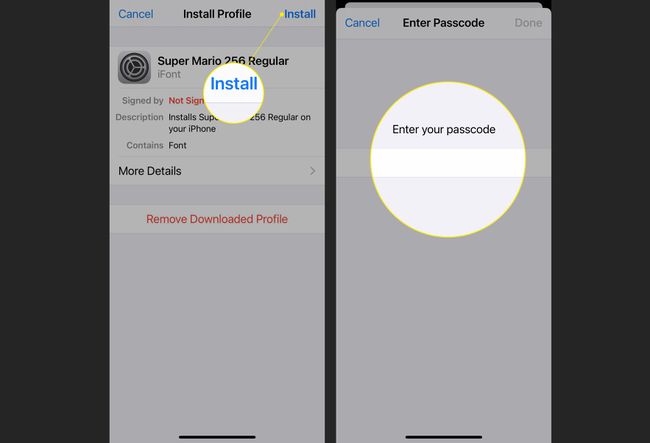
แตะ ติดตั้ง ที่มุมขวาบนของหน้า แล้วแตะ. อีกครั้ง ติดตั้ง ในเมนูป๊อปอัป
-
ติดตั้งแบบอักษรใหม่ของคุณแล้ว! นอกจากนี้ยังจะปรากฏเป็น ติดตั้งแล้ว ในรายการแบบอักษร iFont ของคุณ
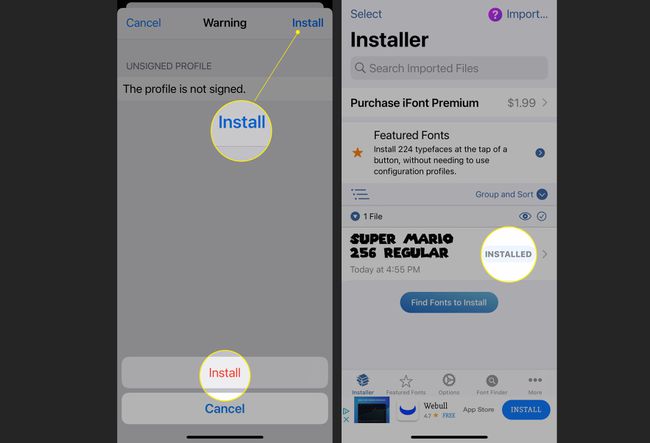
เพื่อเป็นการเตือนความจำ เนื่องจากข้อจำกัดของ Apple แบบอักษรที่ติดตั้งจะสามารถใช้ได้เฉพาะในแอพบางตัวเท่านั้น เช่น Pages และ Keynote
ฉันจะติดตั้งแบบอักษรโดยใช้ Fonteer ได้อย่างไร
Fonteer ให้คุณดาวน์โหลดและติดตั้งฟอนต์ในกลุ่ม แทนที่จะทำทีละตัวเช่น iFont นอกจากนี้ยังมีการเข้าถึง Google Fonts และ Font Squirrel
ดาวน์โหลด ติดตั้ง และเปิด Fonteer
จากหน้าหลักของแอพ ให้แตะ + เพื่อสร้างคอลเลกชันใหม่
-
เลือกชื่อสำหรับคอลเลกชันแบบอักษรของคุณ
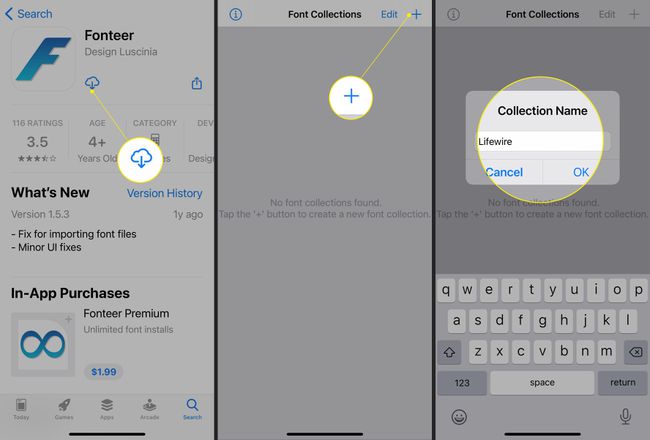
จากภายในโฟลเดอร์คอลเลกชัน ให้แตะ +แล้วเลือกอย่างใดอย่างหนึ่ง Google Fonts หรือ แบบอักษรกระรอก เป็นแหล่งของคุณ
เลือกแบบอักษรได้มากเท่าที่คุณต้องการจากรายการแหล่งที่มาที่เลือก
-
เมื่อเสร็จแล้วให้แตะ เพิ่มการเก็บ แล้วแตะ ตกลง เมื่อ Fonteer ยืนยันการเลือกของคุณด้วยป๊อปอัป
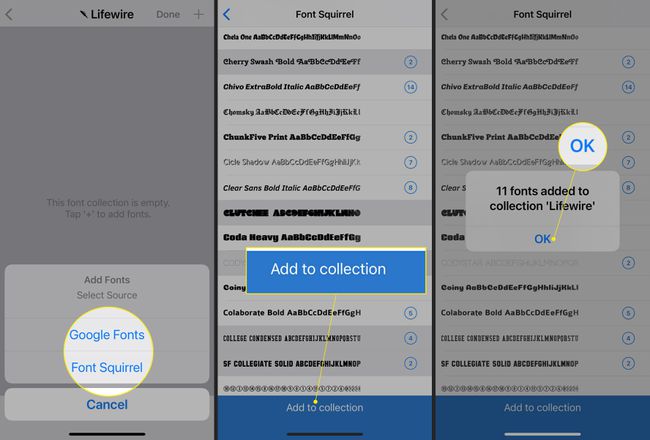
แตะ < ที่มุมซ้ายบนของหน้าจอเพื่อกลับไปที่คอลเล็กชัน Fonteer ของคุณ
แตะ ติดตั้งฟอนต์ เพื่อเริ่มการติดตั้ง
-
Safari จะเปิดขึ้นและการแจ้งเตือนเกี่ยวกับการดาวน์โหลดไฟล์กำหนดค่าจะปรากฏขึ้น แตะ อนุญาต.
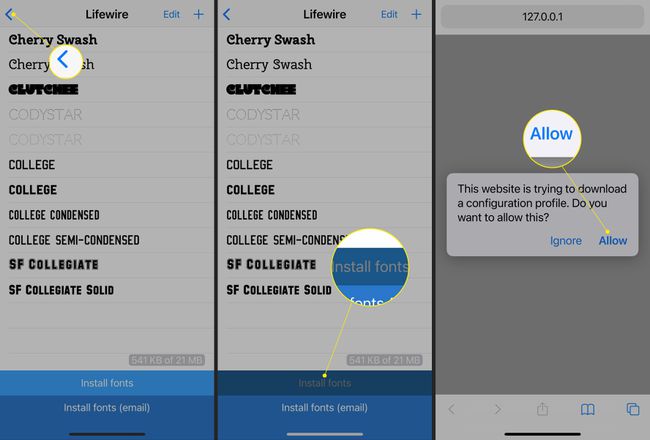
เมื่อเสร็จแล้ว ให้เปิด iPhone ของคุณ การตั้งค่าแล้วแตะ ดาวน์โหลดโปรไฟล์แล้ว ไปทางด้านบนของเมนู
ในหน้าโปรไฟล์ ให้แตะ ติดตั้ง.
-
ป้อนรหัสผ่านระบบของ iPhone (รหัสผ่านที่คุณใช้เพื่อปลดล็อกอุปกรณ์) เมื่อได้รับแจ้ง

แตะ ติดตั้ง ที่มุมขวาบนของหน้า แล้วแตะ. อีกครั้ง ติดตั้ง ในป๊อปอัป
-
ติดตั้งฟอนต์ใหม่ของคุณแล้ว!
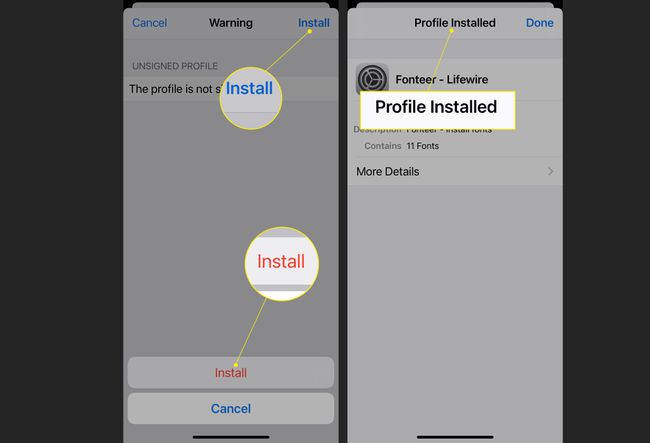
ฉันจะดาวน์โหลดแบบอักษรจากอินเทอร์เน็ตไปยัง iPhone ของฉันได้อย่างไร
เปิด Safari และไปที่เว็บไซต์ที่มีการดาวน์โหลดแบบอักษร สำหรับวัตถุประสงค์ของคู่มือนี้ จะเป็น Google Fonts
ค้นหาแบบอักษรที่คุณสนใจและเลือก
-
คุณสามารถเลื่อนดูแบบอักษรเวอร์ชันต่างๆ (เบา ปกติ หนา ฯลฯ)
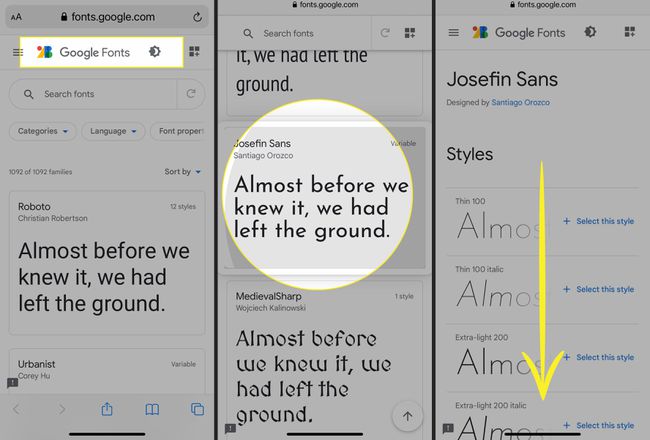
แตะ เลือกสไตล์นี้.
จากเมนูที่ปรากฏขึ้น ให้แตะ ดาวน์โหลดทั้งหมด.
-
Safari จะเปิดหน้าต่างป๊อปอัปใหม่และแจ้งให้คุณดาวน์โหลดไฟล์ แตะ ดาวน์โหลด เพื่อดาวน์โหลด
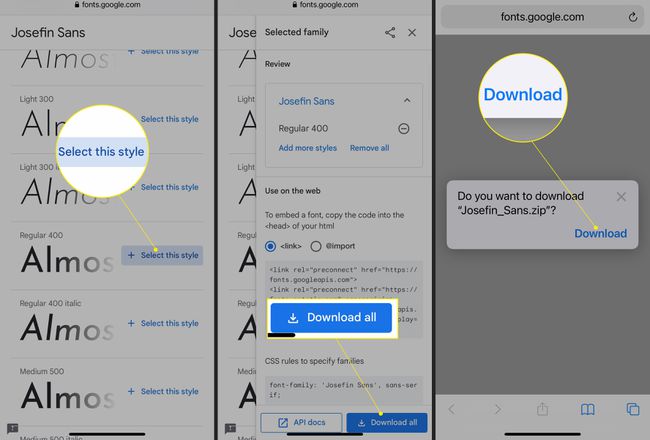
เปิดแอปติดตั้งแบบอักษร เช่น iFont เพื่อดำเนินการต่อ
ใน iFont ให้แตะ ค้นหาแบบอักษรที่จะติดตั้ง แล้วแตะ เปิดไฟล์.
-
เลือกไฟล์ฟอนต์ที่ดาวน์โหลด
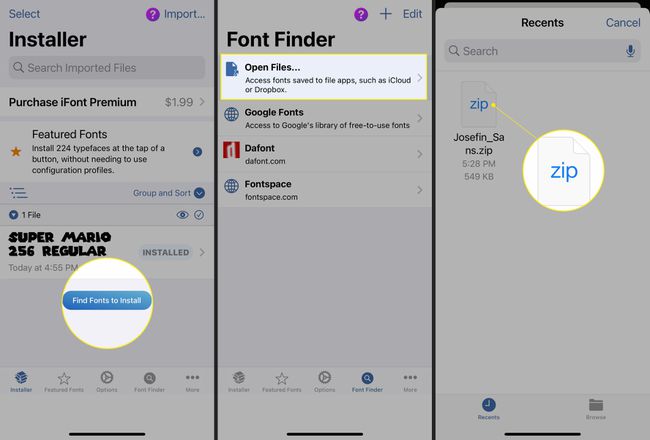
จากเมนูป๊อปอัป ให้แตะ นำเข้า.
ไฟล์ที่ดาวน์โหลดจะปรากฏในรายการ iFont ของคุณ ค้นหาแบบอักษรที่คุณต้องการเริ่มต้นแล้วแตะ ติดตั้ง เพื่อเริ่มต้น.
-
iFont จะขออนุญาตดาวน์โหลดไฟล์ แตะ อนุญาต เพื่อจะดำเนินการต่อ.
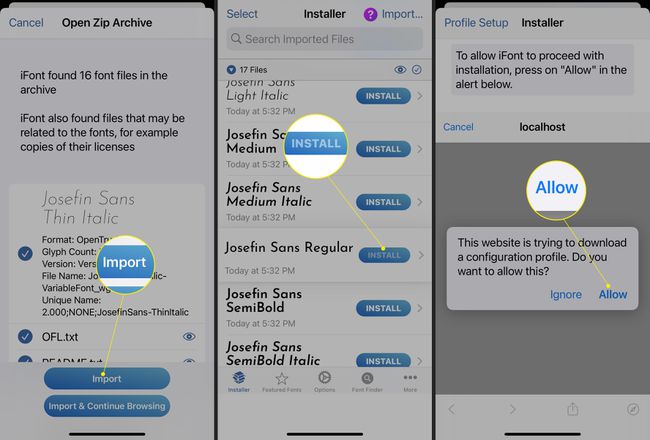
คุณจะได้รับแจ้งเมื่อการดาวน์โหลดเสร็จสิ้น จากนั้นจะเห็นหน้าจอป๊อปอัปอธิบายวิธีติดตั้งให้เสร็จสมบูรณ์
เปิด iPhone ของคุณ การตั้งค่าแล้วแตะ ดาวน์โหลดโปรไฟล์แล้ว ไปทางด้านบนของเมนู
-
ในหน้าโปรไฟล์ ให้แตะ ติดตั้ง.
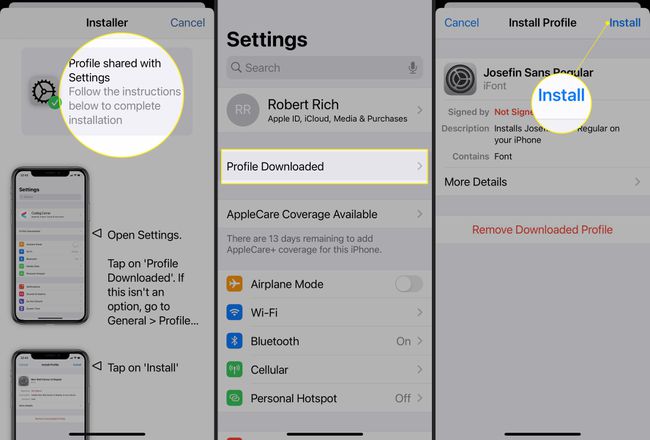
ป้อนรหัสผ่านระบบของ iPhone (รหัสผ่านที่คุณใช้เพื่อปลดล็อกอุปกรณ์) เมื่อได้รับแจ้ง
แตะ ติดตั้ง ที่มุมขวาบนของหน้า แล้วแตะ. อีกครั้ง ติดตั้ง ในเมนูป๊อปอัป
-
ติดตั้งแบบอักษรใหม่ของคุณแล้ว! นอกจากนี้ยังจะปรากฏเป็น "ติดตั้ง" ใน your iFont รายการแบบอักษร
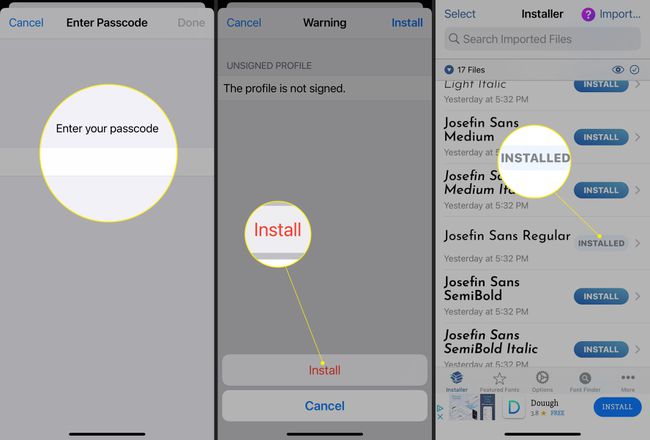
ฉันจะดาวน์โหลดแบบอักษรที่กำหนดเองบน iOS ได้อย่างไร
การดาวน์โหลดแบบอักษรที่กำหนดเองทำงานเหมือนกับการดาวน์โหลดแบบอักษรจากอินเทอร์เน็ตไปยังโทรศัพท์ของคุณ สิ่งที่คุณต้องทำคือเข้าไปที่เว็บไซต์ฟอนต์แบบกำหนดเอง เช่น Fontspace จากนั้นดาวน์โหลดและติดตั้งฟอนต์ที่คุณเลือกโดยใช้ iFont ตามรายละเอียดด้านบน
ฉันจะถอนการติดตั้งแบบอักษรบน iPhone ของฉันได้อย่างไร
หากคุณตัดสินใจว่าไม่ต้องการใช้แบบอักษรใด ๆ ที่คุณติดตั้งแล้วด้วยเหตุผลใดก็ตาม คุณสามารถลบออกได้ แม้ว่าคุณอาจคิดอย่างไร แบบอักษรที่ติดตั้งเหล่านี้จะไม่ปรากฏในส่วนแบบอักษรของการตั้งค่า iPhone ของคุณ
แบบอักษรที่เพิ่มเป็นชุด เช่นเดียวกับ Fonteer ไม่สามารถลบทีละรายการได้ การลบโปรไฟล์จะเป็นการลบแบบอักษรทั้งหมดที่จัดกลุ่มอยู่ภายใน
เปิด iPhone ของคุณ การตั้งค่าจากนั้นเลื่อนลงแล้วแตะ ทั่วไป.
เลื่อนลงแล้วแตะ โปรไฟล์.
-
จากเมนูโปรไฟล์ คุณจะเห็นโปรไฟล์แบบอักษรทั้งหมดที่คุณติดตั้งไว้

แตะโปรไฟล์แบบอักษรที่คุณต้องการลบ
แตะ ลบโปรไฟล์.
-
ป้อนรหัสผ่านระบบของ iPhone (รหัสผ่านที่คุณใช้เพื่อปลดล็อกอุปกรณ์) เมื่อได้รับแจ้ง

แตะ ลบ ในป๊อปอัปที่ด้านล่างของหน้าจอ
-
แบบอักษรถูกถอนการติดตั้งแล้ว!
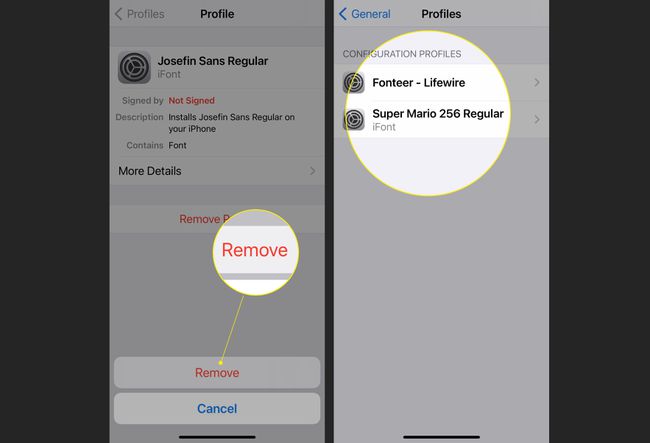
คำถามที่พบบ่อย
-
ฉันจะดาวน์โหลดแบบอักษรสำหรับ Cricut บน iPhone ได้อย่างไร
ในการดาวน์โหลดฟอนต์สำหรับ Cricut Design Space (แอพที่ใช้ร่วมกับเครื่องตัดไดคัท Cricut) อันดับแรก ดาวน์โหลดแอปฟอนต์ เช่น AnyFont บน App Storeจากนั้นเลือกและดาวน์โหลดแบบอักษรที่คุณชื่นชอบ ในหน้าจอยืนยันการดาวน์โหลด ให้แตะ เปิดใน > AnyFontจากนั้นเลือกแบบอักษรของคุณแล้วแตะ ติดตั้ง. เปิดแอป Cricut Design Space และเริ่มผ้าใบใหม่ เมื่อคุณแตะ เพิ่มข้อความแบบอักษรใหม่ของคุณจะพร้อมใช้งาน
-
ฉันจะเปลี่ยนขนาดตัวอักษรบน iPhone ได้อย่างไร
ถึง เปลี่ยนขนาดตัวอักษรบน iPhone, ไปที่ การตั้งค่า > จอแสดงผล & ความสว่าง > ขนาดตัวอักษร. ลากตัวเลื่อนไปทางขวาเพื่อเพิ่มขนาดข้อความ หรือเลื่อนไปทางซ้ายเพื่อลดขนาดข้อความ คุณจะเห็นข้อความตัวอย่างเปลี่ยนไปเมื่อคุณปรับขนาด หากต้องการให้ข้อความใหญ่ขึ้น ไปที่ การตั้งค่า > การช่วยสำหรับการเข้าถึง > ข้อความที่ใหญ่ขึ้น และเปิด ขนาดการช่วยสำหรับการเข้าถึงที่ใหญ่ขึ้น.
-
ฉันจะเปลี่ยนสีแบบอักษรบน iPhone ได้อย่างไร
คุณสามารถเพิ่มฟิลเตอร์สีเพื่อช่วยให้คุณแยกความแตกต่างระหว่างสีต่างๆ บน iPhone ของคุณได้ ไปที่ การตั้งค่า > การช่วยสำหรับการเข้าถึง > ขนาดจอแสดงผลและข้อความ แล้วแตะ ฟิลเตอร์สี. สลับบน ฟิลเตอร์สี และเลือกจากตัวเลือกที่มี
